Chrome浏览器如何阻止自动打开的弹窗
在日常使用Chrome浏览器时,我们经常会遇到一些网站自动弹出广告或通知窗口,这些弹窗不仅打断了我们的浏览体验,有时还可能包含恶意内容。为了提升用户的浏览体验和安全性,Chrome浏览器提供了多种方法来阻止这些自动弹出的窗口。本文将详细介绍几种有效的方法,帮助您控制弹窗,确保更流畅、更安全的网络浏览体验。
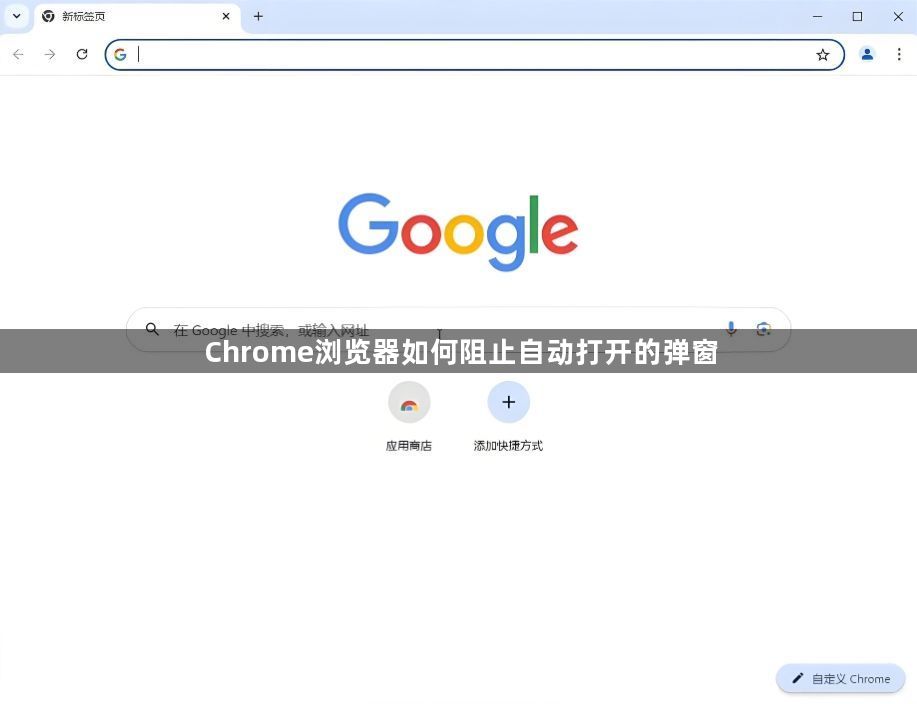
一、操作步骤
1.默认阻止弹窗
Chrome浏览器默认会阻止大多数网站的弹窗,但有时候我们需要手动调整设置以确保全面阻止。以下是具体操作步骤:
-打开Chrome浏览器:点击浏览器右上角的三点菜单图标。
-选择“设置”:在弹出的菜单中,选择“设置”。
-进入隐私与安全设置:向下滚动找到并点击“隐私与安全”。
-选择“网站设置”:在隐私与安全设置中,点击“网站设置”。
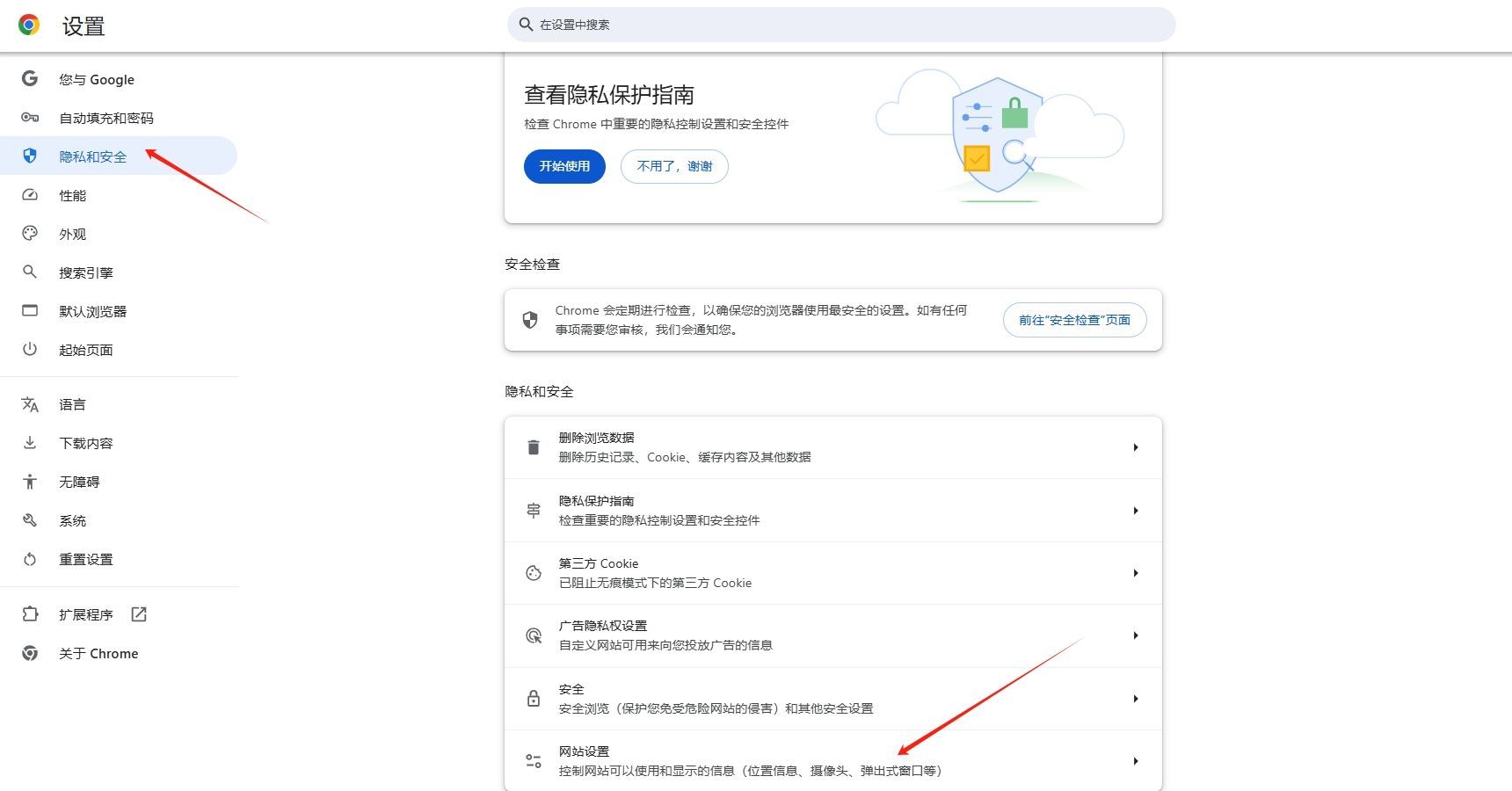
-管理弹窗:在网站设置页面中找到“弹窗和重定向”,点击它。
-阻止所有弹窗:确保选择“不允许任何网页进行弹窗或重定向”。
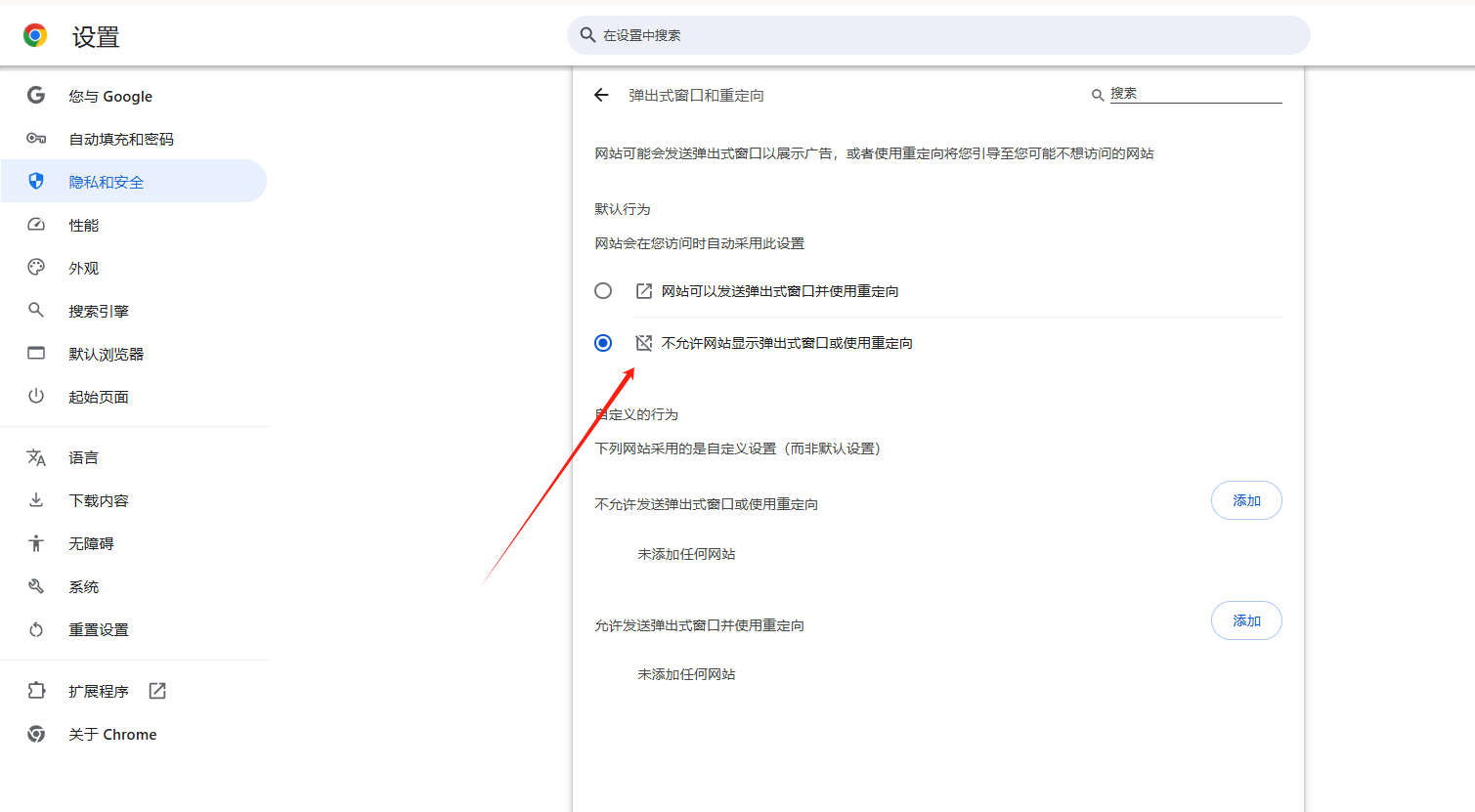
2.允许特定网站的弹窗
有时候,我们可能需要允许某些可信网站的弹窗,以正常访问其功能。以下是操作步骤:
-重复上述步骤1-5:按照上述步骤1-5进入弹窗和重定向设置页面。
-添加例外网站:在弹窗和重定向设置页面,滑动到底部,点击“用户自定义行为”。
-添加网址:点击“添加”,输入您信任的网站地址,然后选择“允许”。
3.使用扩展程序阻止弹窗
Chrome网上应用店提供了一些扩展程序,可以帮助您更好地控制弹窗。例如“AdBlock”或“Poper Blocker”等。以下是安装和使用这些扩展的步骤:
-打开Chrome网上应用店:在地址栏输入chrome://chromewebstore/,然后按回车键。
-搜索扩展程序:在搜索栏输入“AdBlock”或“Poper Blocker”。
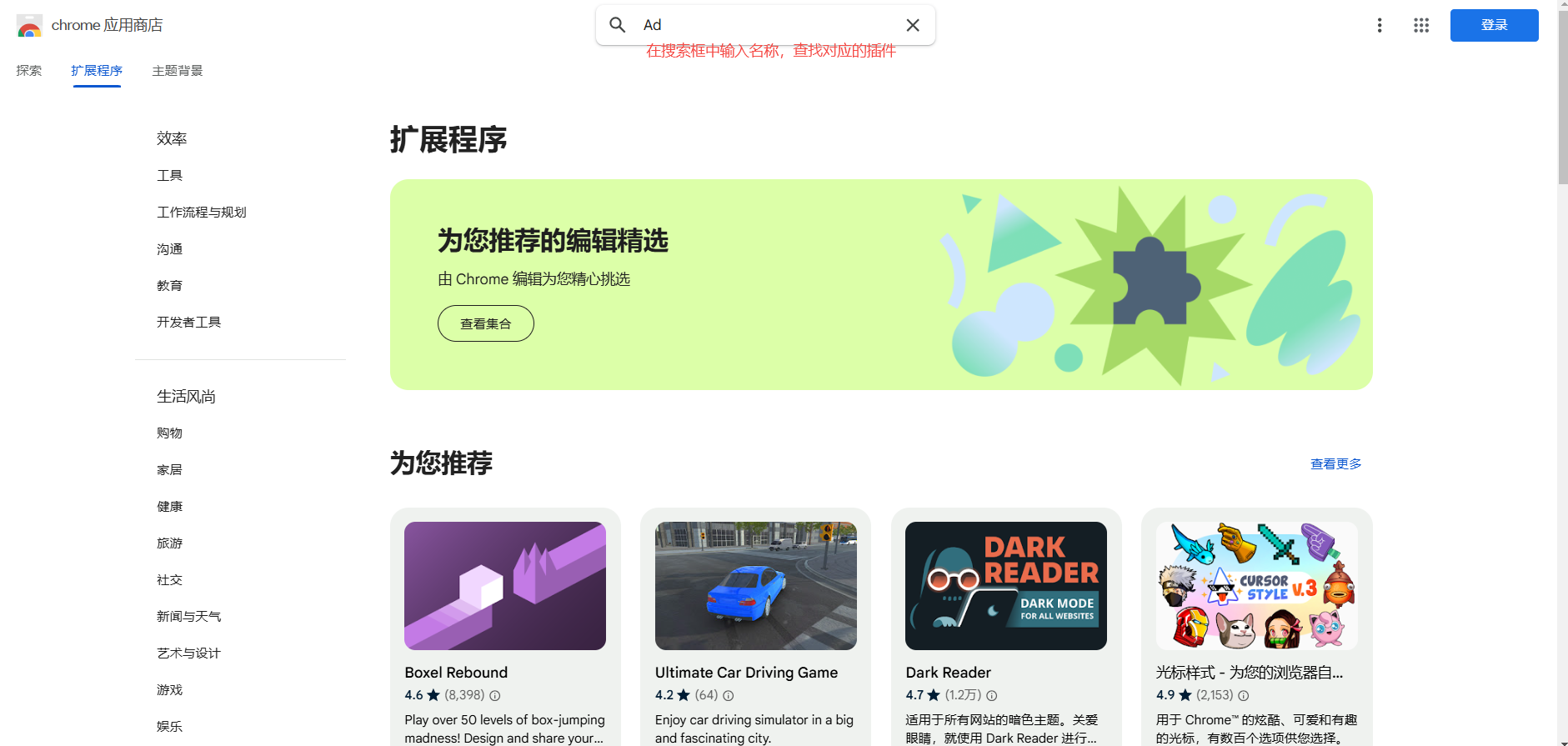
-安装扩展:选择您想要安装的扩展,点击“添加到Chrome”,然后按照提示完成安装。
-配置扩展:安装完成后,根据需要配置扩展程序的设置,以实现最佳的弹窗阻止效果。
4.修改快捷方式参数(高级)
如果您希望彻底关闭Chrome的弹窗提示,可以通过修改快捷方式参数来实现。以下是操作步骤:
-右键单击Chrome快捷方式:在桌面或开始菜单中找到Chrome的快捷方式,右键单击并选择“属性”。
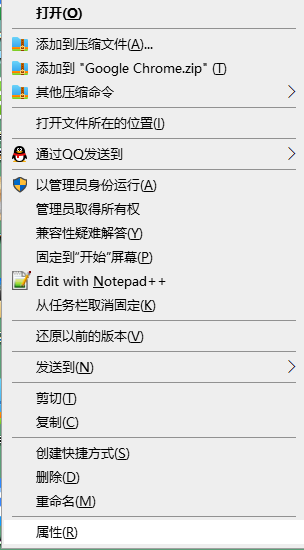
-编辑目标字段:在属性窗口中,找到“目标”字段,在引号前添加以下代码(注意有一个空格):`--disable-background-networking`。
-保存设置:点击“确定”保存更改。
二、总结
通过以上几种方法,您可以有效地阻止Chrome浏览器中的自动弹窗,确保更流畅和安全的浏览体验。建议根据自己的需求选择合适的方法,并在必要时允许特定网站的弹窗,以便正常使用网站功能。希望这篇教程对您有所帮助!
相关下载
 谷歌浏览器电脑版
谷歌浏览器电脑版
硬件:Windows系统 版本:130.0.6723.117 大小:9.75MB 语言:简体中文
评分: 发布:2023-07-22 更新:2024-11-08 厂商:谷歌信息技术(中国)有限公司
相关教程
